时间:2019-08-23 15:25:22 作者:liuchanghua 来源:系统之家 1. 扫描二维码随时看资讯 2. 请使用手机浏览器访问: https://m.xitongzhijia.net/xtjc/20190823/162491.html 手机查看 评论 反馈
Premiere是一款专业的视频编辑软件,正所谓“人有失足,马有失蹄”生活中难免会犯错误,当我们在使用Premiere是不小心将视频素材删除怎么办呢?重新开始做吗?那也太麻烦了耗时又耗力,下面小编将为大家带来两种找回误删视频的方法。
方法/步骤
方法一:
1、首先,一种最简单的方法就是重新在素材箱里拖动原视频,再次进行剪切。
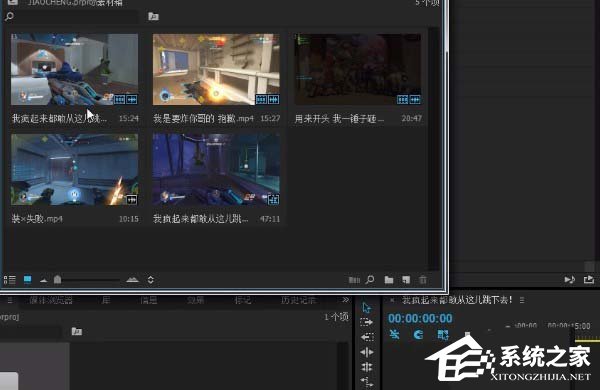
2、这种方法需要再次用到【剃刀工具】和【移动工具】。
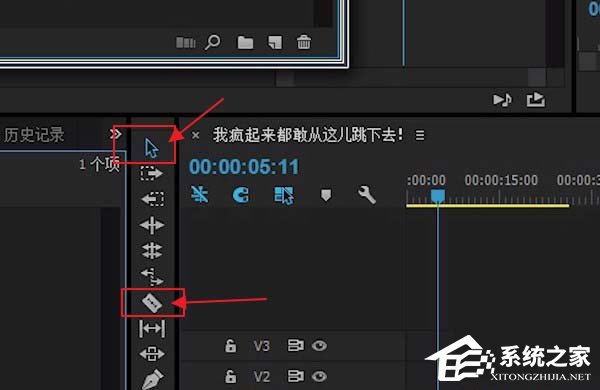
方法二:
1、将鼠标拖到视频边缘。
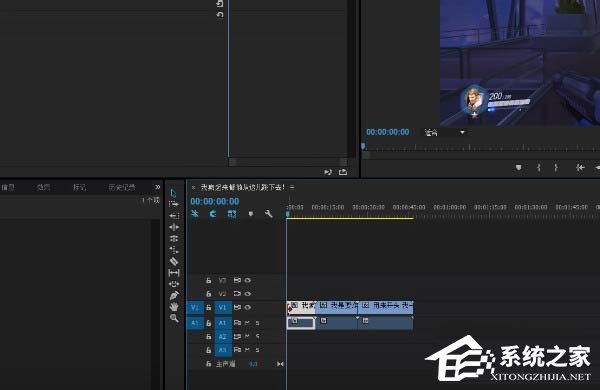
2、等鼠标颜色形状变成下图所示。

3、向前拖动鼠标。

4、点击播放视频,这样删除掉的视频片段就又回来啦!

发表评论
共0条
评论就这些咯,让大家也知道你的独特见解
立即评论以上留言仅代表用户个人观点,不代表系统之家立场